-Рубрики
- Вязание для женщин спицами (7313)
- Пуловер, свитер, джемпер, (3271)
- Жакеты, кофты, кардиган, болеро (1868)
- Жилеты, безрукавки, топы (977)
- Платье, туника ,сарафан (860)
- Пальто, пончо (145)
- Юбки, брюки (140)
- Костюмы, комплекты (92)
- Купальник (1)
- Вязание (5689)
- Узоры спицами (1377)
- Шарфы, снуды, шали, палантины (929)
- Азы вязания, мастер-классы (856)
- Береты, шляпки, шапочки, косынки (756)
- Узоры крючком (579)
- Носки, тапки, варежки, пинетки, башмачки (558)
- Ирландское, брюггское, румынское кружево, фриформ (319)
- Идеи для вязания (213)
- Цветы крючком, спицами (107)
- Нестандартное вязание,ткань+крючок (43)
- Воротнички (42)
- Одежда для кукол (20)
- Вязание для женщин крючком (3856)
- Платья, сарафаны, туника (1099)
- Кофта, кардиган, жакет, болеро (827)
- Жилеты,топы, безрукавки (810)
- Джемпер, пуловеры,свитер (693)
- Юбки, брюки (284)
- Костюмы, комплекты (128)
- Пальто, пончо (55)
- Купальник (17)
- Рецепты (1893)
- Салаты, закуски (297)
- Мясо, курица (179)
- Торты (173)
- Пироги, рулеты (151)
- Заготовки (139)
- Печенье (138)
- Кексы, маффины (101)
- Пирожки, пончики (95)
- Булочки, хлеб, бутерброды (91)
- Овощи, грибы (79)
- Лепешки (61)
- Сладости (56)
- Соусы (56)
- Сыр, творог (52)
- Блины, оладьи (49)
- Рыба, морепродукты (47)
- Тесто (38)
- Оформление блюд, украшение выпечки (33)
- Пирожное (31)
- Запеканки, каши, блюда из яиц (25)
- Напитки (22)
- Супы (18)
- Паста (13)
- Постные блюда (9)
- Все для дома (1548)
- Скатерти, салфетки (378)
- Игрушки (215)
- Пледы, покрывала, занавески, ковры (204)
- Сумки, зонты, пояса (158)
- Шьем (156)
- Полезные мелочи, полезные советы (151)
- Цветы, сад, огород (85)
- Раннее развитие детей (58)
- Дизайн, интерьер (52)
- Украшения (51)
- Декоративные подушки (47)
- Новая жизнь старых вещей (8)
- Прически (5)
- Журналы (1402)
- Вязание для детей спицами (616)
- Кофточки (306)
- Платья, сарафаны (162)
- Костюмы, комбинезоны, конверты, комплекты (63)
- Пальто, пончо, куртки (42)
- Юбки (28)
- Брючки, штанишки (11)
- Вязание для мужчин (348)
- Вязание для детей крючком (216)
- Платья, сарафаны крючком (115)
- Кофты, кофточки (63)
- Юбка крючком (17)
- Костюмы, комбинезоны, конверты крючком (13)
- Пальто, пончо крючком (5)
- Брючки, штанишки крючком (2)
- Красота и здоровье (204)
- Плетение из газет (64)
- Дневник, блог, компьютерные программы, бизнес (51)
-Поиск по дневнику
-Подписка по e-mail
-Друзья
-Сообщества
Урок: Программа для удаления программ |
При работе на компьютере иногда получается так, что мы неправильно удаляем программы. Естественно после этого на жёстком диске остается куча мусора в виде неудалённых остатков от этих программ. Эта программа позволяет в автоматическом режиме полностью удалить ненужную программу, очистив при этом реестр и удалив остатки файлов из всех папок. Программа проста в управлении, русскоязычна и подходит для новичков.
Делать это мы будем с помощью программы Revo Uninstaller.
Установка программы не вызовет затруднений, т.к. она вполне стандартна. На начальном этапе установки выбираем язык и нажимаем кнопку Ok:
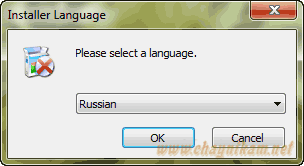
В следующем окне просто нажимаем кнопку Далее, после чего соглашаемся с условиями лицензионного соглашения и опять нажимаем Далее:
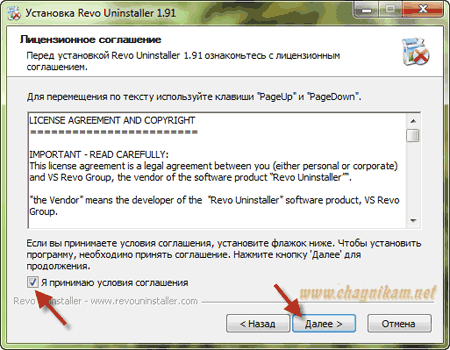
При необходимости с помощи кнопки Обзор выбираем место на жестком диске для установки программы и нажимаем кнопку Установить:
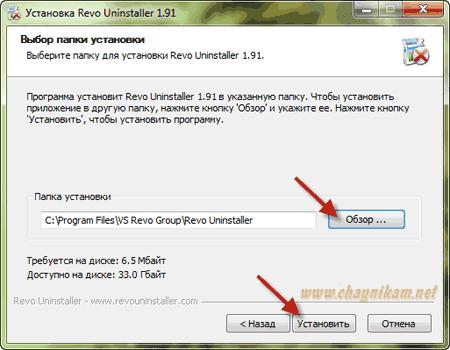
Потом просто дожидаемся установки и запускаем программу.
Если по какой-либо причине язык интерфейса программы будет на английском языке, то его можно изменить, выбрав пункт меню программы Options (Настройка), после чего в появившемся окне указать текущий язык Русский:
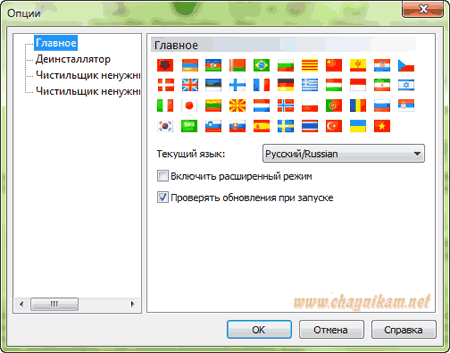
В основном окне программы мы увидим значки всех установленных в нашем компьютере программ, которые смогла обнаружить программа Revo Uninstaller.
Чтобы приступить к удалению программы надо просто щелкнуть по значку ненужной нам программы (в моем случае это программа ICQ 7.4) и нажать кнопку Удалить в верхнем меню:

…подтверждаем свои намерения нажав кнопку Да:
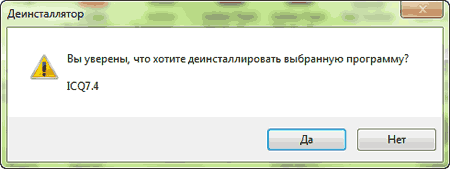
В появившемся после этого окне я рекомендую выбирать Расширенный режим удаления.
Этот режим, позволяет удалить программу наиболее полно, т.к. удаляется не только сама программа, но и все записи реестра для этой программы, а также файлы, которые иногда остаются после обычного удаления:
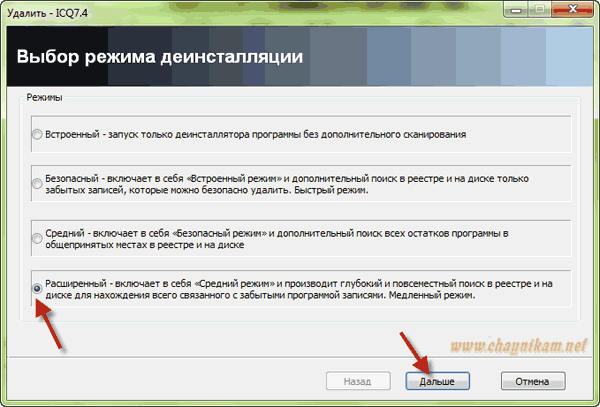
После нажатия кнопки Дальше, программа создает точку восстановления и начинает анализ:
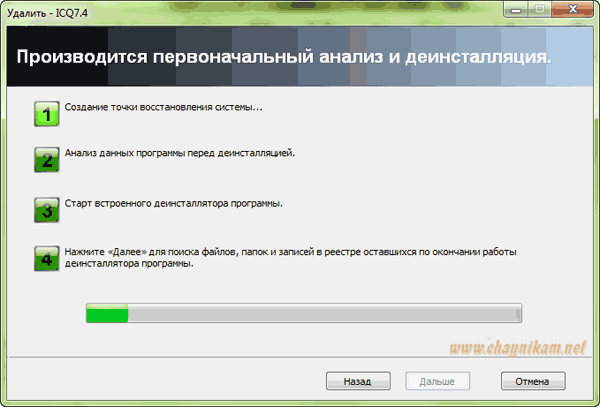
Как вы можете видеть (на рисунке), третьим пунктом стоит пункт «Старт встроенного деинсталлятора программы». Тут надо знать следующее...
Почти каждая программа, установленная в нашем компьютере, имеет свою собственную (встроенную) программу для удаления самой себя, т.е. программу деинсталлятор. Этот деинсталлятор всегда запускается при удалении программы стандартными средствами системы.
Но как уже было сказано, этот деинсталлятор не всегда удаляет программу полностью, иногда оставляя после себя «мусор» в виде записей в реестре и забытых файлов, которые уже абсолютно не нужны.
Программа Revo Uninstaller позволяет (третим пунктом) удалить программу «родным» деинсталлятором, а после этого подчищает все «хвосты» (четвертым пунктом), что собственно и делает эту программу такой полезной.
Итак, Revo Uninstaller запускает встроенный деинсталлятор удаляемой программы, а поэтому на данном этапе внешний вид процесса деинсталляции будет отличаться для каждой удаляемой программы.
Ничего сложного в этом нет – просто соглашаемся с удалением и дожидаемся окончания работы встроенного деинсталлятора:

Теперь программа удалена, но «хвосты» остались и наша задача (а вернее задача программы Revo Uninstaller) их удалить. Для этого переходим к четвертому пункту (он должен стать ярко зеленым), нажимая кнопку Дальше:
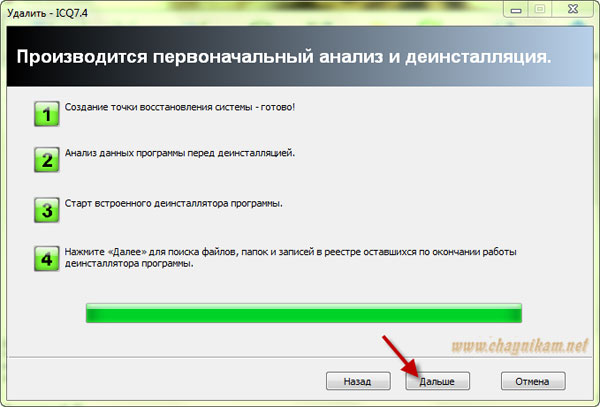
Далее начинается сканирование, цель которого обнаружение в компьютере забытых деинсталлятором файлов и записей:

После этого программа выдаст нам результаты сканирования и наша задача выбрать из предложенного списка все ненужные записи и файлы и удалить их.
Например, удаление всех оставленных в реестре записей будет выглядеть так (картинка на примере удаления программы Mozilla Firefox):
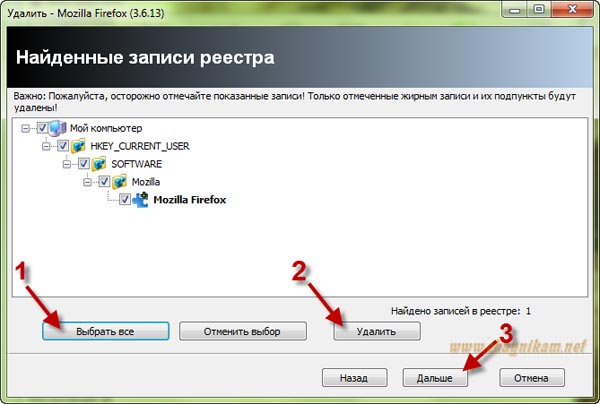
А удаление забытых файлов и папок так:
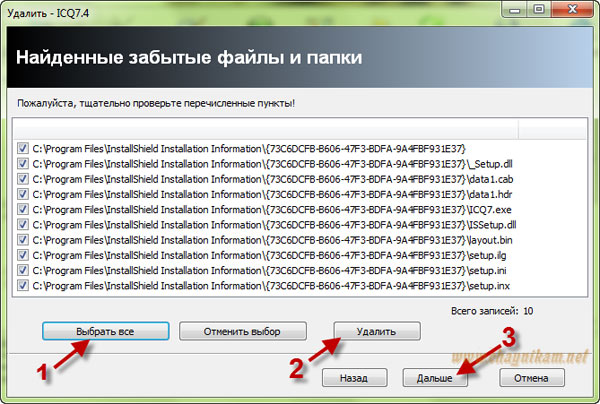
Если по какой-либо причине вам надо будет удалять не все записи (или файлы), то можно проставлять галочки выборочно. Это на ваше усмотрение - если сомневаетесь в удалении какой-либо записи или файла, то просто не ставьте галочку против этого пункта. Хотя я обычно выбираю все пункты, и пока ни разу не заметил, чтобы программа удалила что-то лишнее.
На этом процедура удаления программы с «хвостами» закончена:
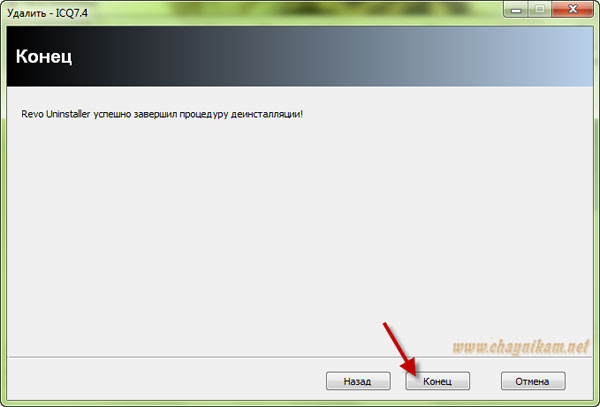
Ну и в заключение урока расскажу ещё об одном режиме работы с этой программой. Смысл удаления программы не меняется, меняется только способ работы с программой Revo Uninstaller.
Обратите внимание, что в меню есть пункт «Режим охоты»:
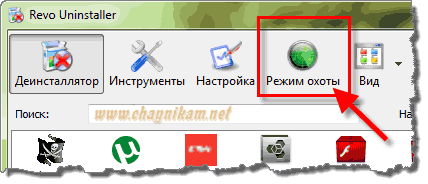
Если щелкнуть по этому значку, то основное окно программы исчезнет, а на Рабочем столе останется только значок в виде мишени.

Что это за мишень и для чего она нужна?
Этот режим работы очень удобен например в том случае, если вы держите значки всех программ с которыми работаете на Рабочем столе.
В этом случае можно «поохотится» на любую программу, просто перетащив данную мишень на значок той программы, которую вы собираетесь удалить. На значке мишень нужно отпустить, в результате чего появится меню, в котором надо выбрать пункт Деинсталлировать (конечно если вы собираетесь удалить программу):
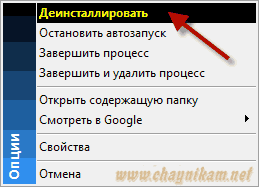
После этого начнется процесс удаления, который мы уже рассмотрели выше.
А если вы захотите вернуться из Режима охоты в обычный режим работы программы, то нужно щелкнуть правой кнопкой мыши по мишени, а в появившемся меню выбрать пункт Открыть основное окно:

Вот и всё! Надеюсь Вам всё понятно!
Скачать программу - depositfiles.com
Скачать программу - turbobit.net
Источник: https://chaynikam.net
| Рубрики: | Дневник, блог, компьютерные программы, бизнес |
Понравилось: 1 пользователю
| Комментировать | « Пред. запись — К дневнику — След. запись » | Страницы: [1] [Новые] |






